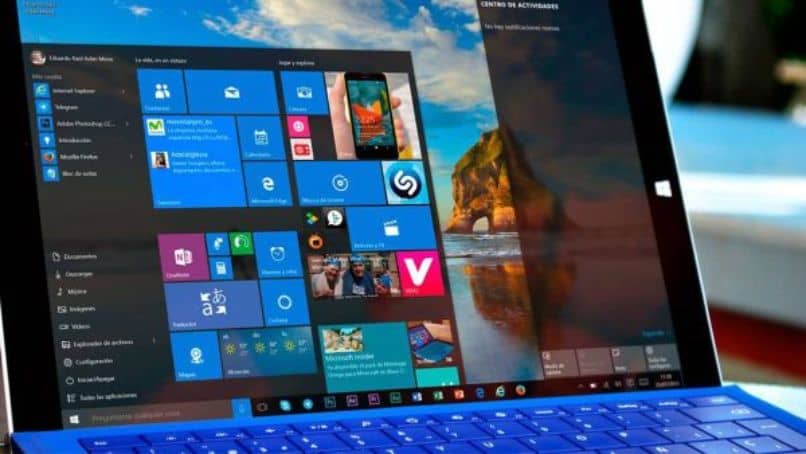
Sitten näemme kuinka ajoittaa Windows 10 -tietokoneeni automaattinen sammutus ja käynnistys. Koska Windows antaa meille mahdollisuuden ohjelmoida automaattisesti niin, että tietokone sammuu ja käynnistyy milloin tahansa.
Näemme yksinkertaisen opetusohjelma jotta opit ohjelmoimaan tietokoneen sammuttamaan itsensä ja käynnistymään kokonaan automaattisesti.
Yksi ongelma, jonka saatat kohdata tietokoneen sammuttamisen yhteydessä, on se, että avoimet tehtävät estävät tietokoneen sammutuksen, minkä vuoksi on tärkeää tietää etukäteen, miten se voidaan estää.
Kuinka ajoittaa automaattinen sammutus Windowsissa
Läpi juoksun
Meillä on useita vaihtoehtoja ohjelmoitaessa Windowsin automaattisen sammutuksen. Joten aiomme selata niitä kaikkia ja voit valita sinulle parhaiten sopivan.
Ensimmäinen on läpi ”Juosta”. Tätä varten sinun tarvitsee vain napsauttaaalkaa”Kirjoita Windowsin vasempaan alakulmaanJuosta”Ja paina sitten Enter.
Pieni ikkuna avautuu ja sinun on kirjoitettava sammutus -s -t ”numero” Lainausvälien väliin (lainaukset eivät mene) sinun on laitettava luku sekunneiksi. On selvää, että jos haluat määrittää sen sammumaan, sinun tulisi laittaa ”sammutus -s -t 3600 ” ja niin edelleen.
Komentokonsolilla
Suorita Windowsin komentokonsoli vain napsauttamalla ”alkaa”Näytön vasemmassa alakulmassa taiWindows”Fyysisellä näppäimistöllä. Tämän kirjoituksen jälkeen ”CMD”Ja paina Enter. Näkyviin tulee musta ruutu, joka on komentokehotteesta
Tässä komentokonsolissa aiomme kirjoittaa saman komennon, jonka näimme yllä sammutus -s -t ”numero”. Pohjimmiltaan se on sama kuin selitimme hieman yllä, mutta teemme tämän komentokonsolista. Toinen tapa parantaa tietokoneen sammumista on nopeuttaa sammuttamista.
Tehtävien ajoituksella
- Jos kirjoitat Windowsin hakupalkkiinAskareita”Näkyy”Tehtävienhallinta”Windowsista. Täällä sinun on valittava ”Luo perustehtävä”Ja nimen mukaan voit laittaa mitä haluat. Ihannetapauksessa sen pitäisi olla jotainAutomaattinen virrankatkaisu” tai samankaltainen.
- Tehtävienhallinnan avulla voit määrittää tämän päivittäin tai kerran. Päätä haluamasi vaihtoehto ja paina sitten Jatka.
- Sitten sinun on määritettävä päivämäärä ja aika, jonka haluat Windowsin sammuvan automaattisesti, ja sitten painamme Seuraava.
- Tässä tulee olennainen osa niin, että tietokone todella sammuu. Sinun on linkitettävä tiedosto ajoitettavaan tehtävään. Minkä tiedoston aiomme linkittää? Juuri ”shutdown.exeMikä on sammuttaa tietokone.
- Tämä tiedosto on C: / Windows / System32. Täältä löydät shutdown.exe-tiedoston, sinun on valittava kyseinen tiedosto.
- Emme ole vielä valmiita, koska joudut lisäämään argumentin -s ja sitten osui seuraavaksi. Nyt sinulla on yksityiskohtainen ohjelma siitä, milloin tietokone sammuu automaattisesti.
Voit myös ajastaa ajastimen niin, että tietokone sammuu tiettynä ajankohtana.

Automaattisen virran kytkemisen ajastaminen Windowsissa
- Aloitetaan syöttämällä BIOS. Sinun on pidettävä mielessä, että tätä varten on välttämätöntä käynnistää tietokone uudelleen ja sinulla on oltava avain tietokoneen käynnistämiseen, joka on erilainen joissakin tietokoneissa.
- Kun olet siirtynyt BIOS: iin, sinun on etsittävä välilehti ”Edistyneet asetukset”(Jokainen BIOS on hieman erilainen, joten sinun on etsittävä samanlaisia vaihtoehtoja ja opastettava).
- Sitten sinun on haettavaEnergiavaihtoehdot”Tai”Virranhallinta-asetukset”Jotain, joka viittaa juuri näihin vaihtoehtoihin. Täällä meidän on etsittävä sytytysvaihtoehtoja.
- Muista, että kaikki BIOSit eivät ole samat. Joten joudut ehkä siirtymään toiseen osaan löytääksesi virtavaihtoehdot.
- Nyt sinun pitäisi etsiä vaihtoehtoa ”Kirjoittaja Virta päällä”Mikä on itsesyttymiseen, ja sinun on otettava tämä vaihtoehto käyttöön. Tämän jälkeen sinun on valittava päivämäärä, jonka haluat sen käynnistyvän.
- Joissakin BIOS-järjestelmissä sinulla on mahdollisuus määrittää se päivämäärän mukaan ”Päivämäärä”,”Aika”Y”Tila”Tämän avulla voit määrittää, haluatko tietyn päivän vai joka päivä tiettynä ajankohtana.
Viimeistele, sinun on tallennettava kaikki muutokset F10: llä yleensä ja käynnistettävä tietokone uudelleen. Muista, että kaikki BIOSit eivät ole samat.